Hướng dẫn cài đặt và sử dụng Mocha Messenger trên PC
Deprecated: trim(): Passing null to parameter #1 ($string) of type string is deprecated in /home/caocap/public_html/wp-content/plugins/fixed-toc/frontend/html/class-dom.php on line 98
Không hề thua kém Zalo, Mocha còn cho phép người dùng nhắn tin, gọi điện miễn phí, cùng nghe nhạc, thậm chí chat cùng người lạ vô cùng thú vị. Mặc dù ứng dụng này mới chỉ hỗ trợ nền tảng di động, nhưng bạn hoàn toàn có thể trải nghiệm trên máy tính thông qua bộ giả lập BlueStacks.
Mocha cho Android Mocha cho iOS
Vậy chi tiết cách cài đặt, cũng như sử dụng Mocha trên máy tính, mời các bạn cùng theo dõi bài viết dưới đây để biết cách thực hiện:
Hướng dẫn cài đặt Mocha trên máy tính
Bước 1: Tại giao diện chính của BlueStacks, gõ từ khóa “Mocha” vào ô tìm kiếm.
Bước 2: Khi tìm được ứng dụng Mocha, nhấn vào Install để cài đặt Mocha vào máy tính.
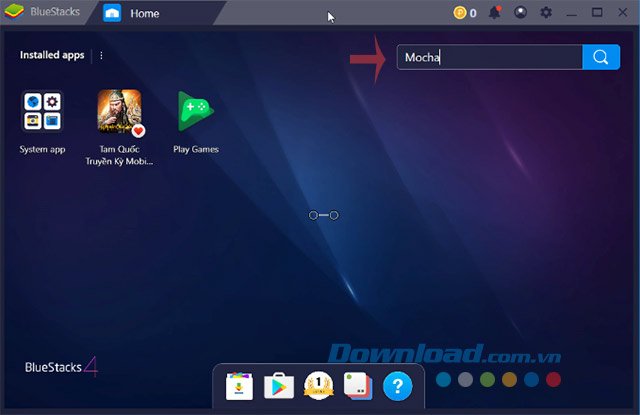
Bước 3: Quá trình cài đặt Mocha bắt đầu diễn ra, bạn chỉ cần đợi một chút là xong.
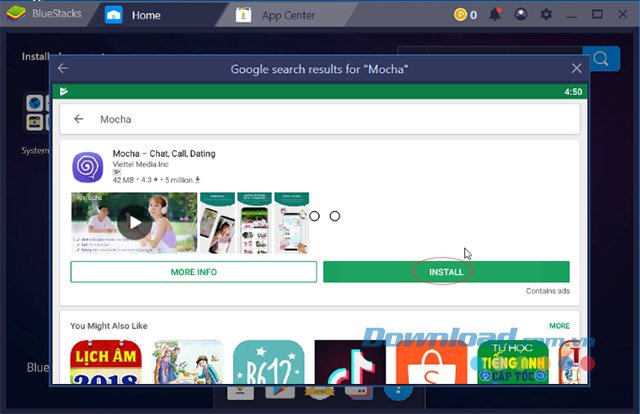
Bước 4: Sau khi cài đặt Mocha xong, nhấn vào Open để mở ứng dụng lên. Hoặc nhấn vào biểu tượng Mocha trên giao diện chính của BlueStacks.
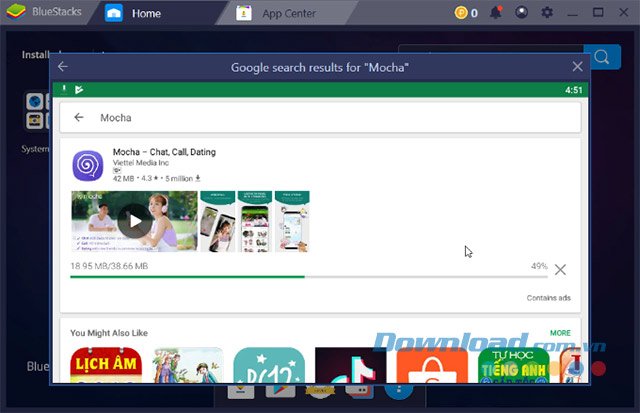
Bước 5: Nhấn vào Rigister để đăng ký tài khoản Mocha.

Bước 6: Giao diện Register xuất hiện, chọn quốc gia là Việt Nam. Sau đó nhập số điện thoại vào ô Enter phone number, rồi nhấn vào nút Get Activation Code.
Lưu ý:
- Số điện thoại bắt buộc phải đang sử dụng mạng Viettel.
- Không có số 0 ở đầu số điện thoại. Ví dụ: bạn đang dùng số 0987xxxxxx, thì chỉ nhập vào 987xxxx.
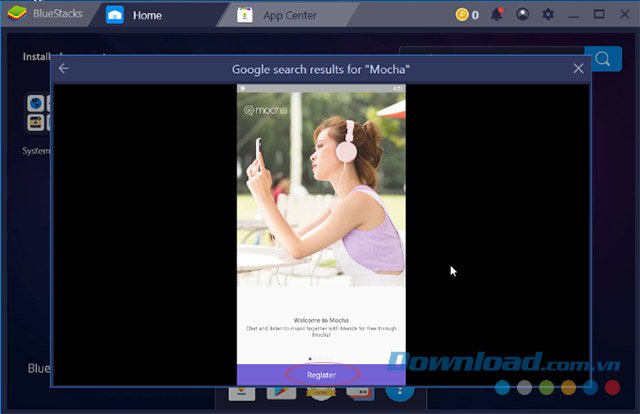
Bước 7: Lúc này hệ thống sẽ quét số điện thoại và kiểm tra, rồi gửi mã kích hoạt về số điện thoại mà bạn vừa cung cấp ở trên. Khi nhận được mã kích hoạt, nhập vào ô Enter Your Actination Code, rồi nhấn Log in.
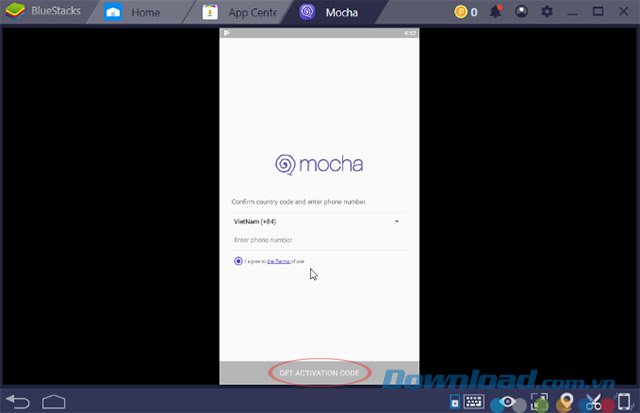
Bước 8: Tiến hành khai báo thông tin tài khoản Mocha của mình như: Tên tài khoản, giới tính, ngày tháng năm sinh ở bên dưới để bắt đầu sử dụng Mocha. Khi nhập xong thông tin cá nhân thì nhấn vào Done để hoàn tất.
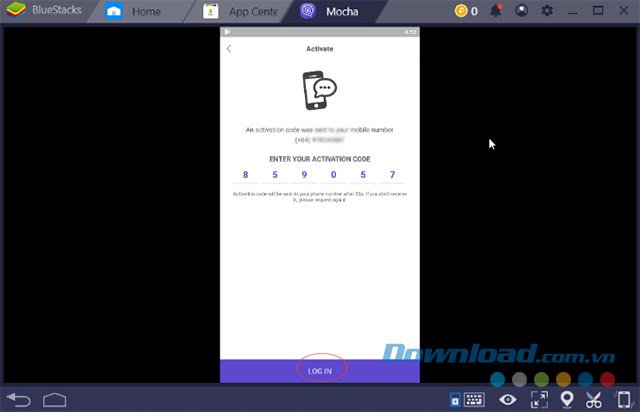
Hướng dẫn sử dụng Mocha trên máy tính
Bước 1: Giao diện chính của Mocha xuất hiện, nhấn vào biểu tượng kính lúp ở góc trên cùng bên phải màn hình để tìm kiếm bạn bè.
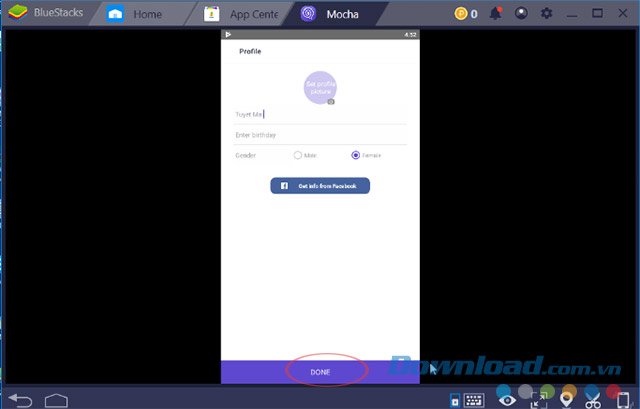
Bước 2: Nhập số điện thoại của bạn bè hoặc bất kỳ ai mà bạn muộn nói chuyện vào thanh trên cùng, sau đó nhấn vào biểu tượng Add (hình đầu người) và chờ một chút.
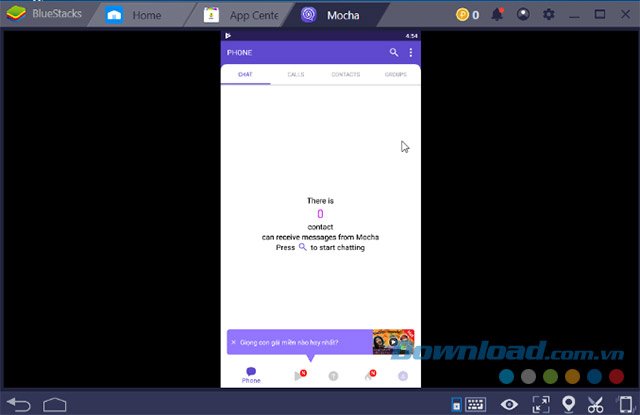
Bước 3: Lúc này, Mocha sẽ yêu cầu bạn cấp quyền truy cập danh bạ, nhấn Allow để đồng ý, rồi nhấn vào Add để thêm số điện thoại vừa nhập vào danh bạ.
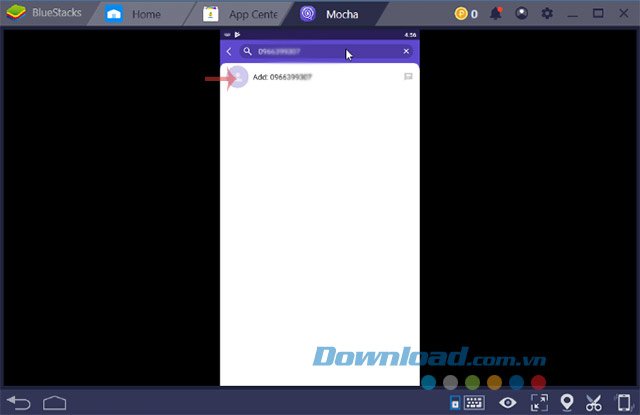
Bước 4: Bây giờ bạn có thể bắt đầu trò chuyện với họ được rồi. Nhập nội dung vào phía dưới của giao diện chat, rồi nhấn mũi tên ở bên tay phải để gửi tin nhắn đi. Ngoài ra, Mocha còn có thể cho phép các bạn lựa chọn âm thanh, bài hát để nghe trong suốt quá trình trò chuyện. Nhấp vào biểu tượng nghe nhạc(Listen Together), rồi chọn bài hát mà bạn muốn nghe.
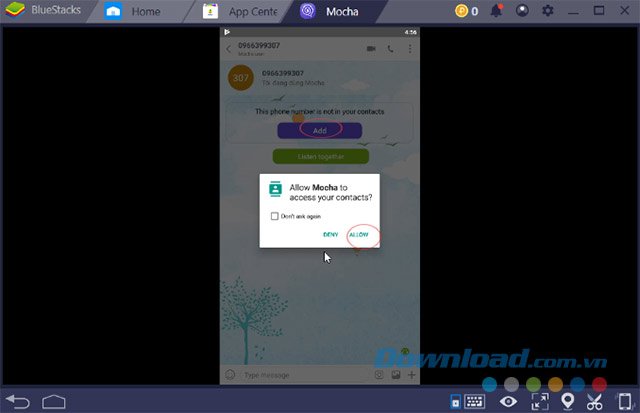
Video hướng dẫn cài đặt và dùng Mocha trên máy tính
Còn gì thú vị hơn, khi vừa nhắn tin, nói chuyện, vừa nghe nhạc phải không các bạn? Đây chính là điểm khác biệt duy nhất mà những ứng dụng OTT khác trên thị trường không có được. Vậy còn chần chừ gì nữa hãy trải nghiệm Mocha ngay thôi!
Chúc các bạn thực hiện thành công!
- Share CrocoBlock key trọn đời Download Crocoblock Free
- Cung cấp tài khoản nghe nhạc đỉnh cao Tidal Hifi – chất lượng âm thanh Master cho anh em mê nhạc.
- Hướng Dẫn Xem Phim Bluray Nguyên Gốc Trên Các Đầu Phát Hd Player
- Nên mua card màn hình hãng nào? Lưu ý khi chọn card đồ họa chơi game – friend.com.vn
- Cách chèn số mũ trong Word, gõ chỉ số trên dưới Word 2013, 2016, 2010
- Ya Z125 Giá Bao Nhiêu : Xe Côn Tay 2 Kỳ Yamaha 125Zr 2017 Có Thêm Phiên Bản Movistar
- 5 app chụp ảnh màu Film cho iPhone có lượt tải về nhiều nhất Nhiếp ảnh,Thủ thuật
Bài viết cùng chủ đề:
-
Làm Sim Sinh Viên,Chuyển đổi gói cước Viettel,Vinaphone,Mobile tại simredep.vn
-
Những phim có cảnh sex trần trụi bị cấm phát hành trên thế giới
-
Mạch đếm sản phẩm dùng cảm biến hồng ngoại – Học Điện Tử
-
6 Mẹo dân gian chữa rướn ở trẻ sơ sinh khi ngủ tự nhiên an toàn
-
Sao kê tài khoản ngân hàng ACB-những điều cần biết
-
Acer Iconia B1-723 – Chính hãng | Thegioididong.com
-
Cách khắc phục lỗi Voz không vào được bạn không nên bỏ qua
-
Tắt mở màn hình iPhone cực nhanh, không cần phím cứng – Fptshop.com.vn
-
[SỰ THẬT] Review bột cần tây mật ong Motree có tốt không?
-
Cách rút gọn link Youtube
-
Chèn nhạc trong Proshow Producer, thêm nhạc vào video
-
Hack Stick War Legacy Full Vàng Kim Cương Tiền ❤️ 2021
-
Cách chuyển font chữ Vni-Times sang Times New Roman
-
Du lịch Thái Lan nên đi tour hay đi tự túc? – BestPrice
-
Cách reset Wifi FPT, đặt lại modem wifi mạng FPT
-
9 cách tra số điện thoại của người khác nhanh chóng, đơn giản – Thegioididong.com
















